Πώς να κάνετε το Microsoft Edge να κατεβάσει αρχεία PDF και να μην το ανοίξετε
Microsoft Microsoft άκρη Ήρωας / / December 29, 2020
Τελευταία ενημέρωση στις

Από προεπιλογή, τα Windows 10 θα ανοίξουν αρχεία PDF από προεπιλογή όταν κάνετε κλικ σε έναν σύνδεσμο PDF στο διαδίκτυο. Αυτή είναι μια εύχρηστη λειτουργία, εάν δεν θέλετε να εγκαταστήσετε λογισμικό τρίτου μέρους για να το ανοίξετε. Ωστόσο, ορισμένοι χρήστες μπορούν να το βρουν ενοχλητικό καθώς θέλουν να χρησιμοποιήσουν έναν διαφορετικό και πιο ισχυρό αναγνώστη για το άνοιγμα, την προβολή και την επεξεργασία αρχείων PDF. Αν αυτό είναι όπου βρίσκεστε μπορείτε σταματήστε το Edge από το άνοιγμα αρχείων PDF.
Αλλά αυτό δεν εμποδίζει το Edge να ανοίξει PDF εάν κάνετε κλικ σε έναν σύνδεσμο στο διαδίκτυο. Πρέπει πρώτα να κατεβάσετε το αρχείο. Εάν θέλετε μια διαφορετική επιλογή, ένα άλλο πράγμα που μπορείτε να κάνετε είναι να κάνετε το Edge να κατεβάσει αρχεία PDF αντί να το ανοίξει όταν κάνετε κλικ σε έναν σύνδεσμο PDF στο διαδίκτυο. Δείτε πώς μπορείτε να το κάνετε αυτό.
Κάντε Edge Λήψη αρχείων PDF στο Διαδίκτυο
Για να ξεκινήσετε εκκινήστε το Edge και κάντε κλικ στο
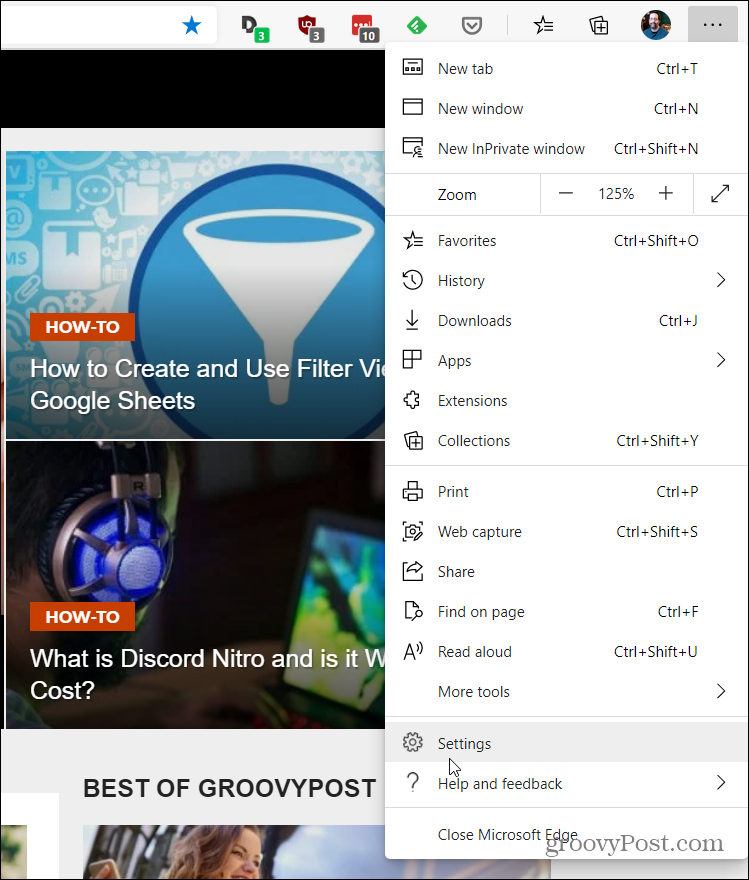
Στη συνέχεια, στην ενότητα Ρυθμίσεις στην αριστερή πλευρά κάντε κλικ στο Cookies και δικαιώματα ιστότοπου. Στη συνέχεια, από τη λίστα στα δεξιά κάντε κύλιση προς τα κάτω και κάντε κλικ στο Έγγραφα PDF.
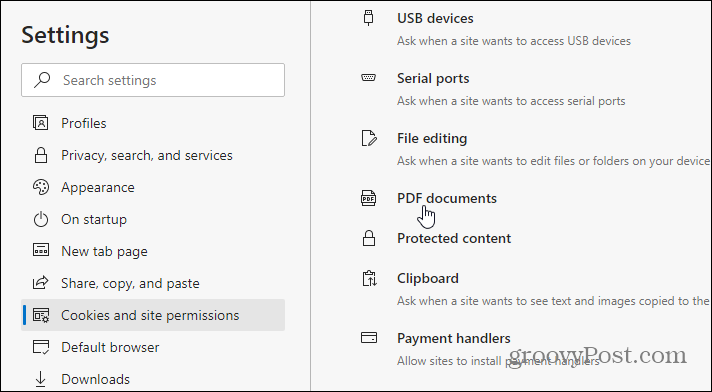
Τώρα στην επόμενη οθόνη, κάντε εναλλαγή στο κουμπί "Άνοιγμα πάντα αρχείων PDF εξωτερικά".
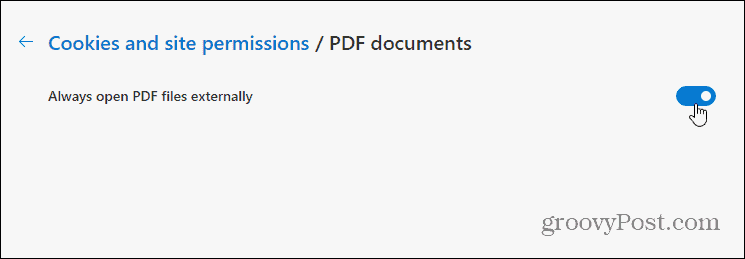
Αυτό είναι το μόνο που υπάρχει. Τώρα προχωρώντας, το Microsoft Edge θα κατεβάσει τα αρχεία PDF που κάνετε κλικ στο διαδίκτυο αντί να τα ανοίξετε.
Τα αρχεία θα ληφθούν στον προεπιλεγμένο φάκελο λήψεων στο τοπικό σας σύστημα, εκτός εάν έχετε άλλαξε τη θέση λήψεων του Microsoft Edge. Μπορείτε να βρείτε το αρχείο γρήγορα μετά τη λήψη του κάνοντας κλικ στο Επιλογές κουμπί (τρεις κουκκίδες) στο κάτω μέρος της γραμμής Microsoft Edge που εμφανίζει το αρχείο PDF που κατεβάσατε. Στη συνέχεια, επιλέξτε "Εμφάνιση σε φάκελο" από το μενού.
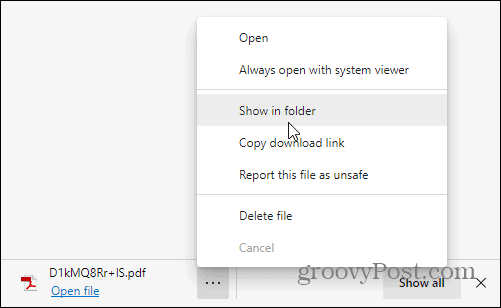
Αυτό θα ανοίξει την Εξερεύνηση αρχείων στο φάκελο λήψεων με επισημασμένο το αρχείο.
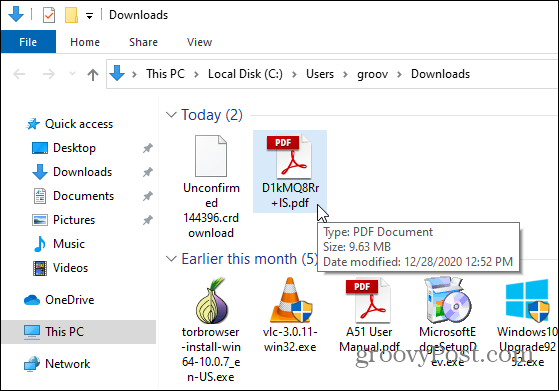
Μιλώντας για τα αρχεία Microsoft Edge και PDF δείτε το άρθρο μας στο πώς να αποθηκεύσετε μια ιστοσελίδα ως PDF από το Microsoft Edge. Και για περισσότερα σχετικά με το πρόγραμμα περιήγησης δείτε το αρχείο άρθρων Edge.
Αντιστοίχιση τιμών στο κατάστημα: Πώς να αποκτήσετε online τιμές με την ευκολία Brick-and-Mortar
Η αγορά στο κατάστημα δεν σημαίνει ότι πρέπει να πληρώσετε υψηλότερες τιμές. Χάρη στις εγγυήσεις που ταιριάζουν με τις τιμές, μπορείτε να λάβετε εκπτώσεις στο διαδίκτυο με τούβλα ...
Πώς να δώσετε συνδρομή Disney Plus με ψηφιακή δωροκάρτα
Εάν απολαμβάνετε το Disney Plus και θέλετε να το μοιραστείτε με άλλους, δείτε πώς μπορείτε να αγοράσετε μια συνδρομή Disney + Gift για ...
Ο οδηγός σας για κοινή χρήση εγγράφων στα Έγγραφα Google, τα φύλλα και τις διαφάνειες
Μπορείτε εύκολα να συνεργαστείτε με τις εφαρμογές που βασίζονται στον Ιστό της Google. Αυτός είναι ο οδηγός σας για κοινή χρήση στα Έγγραφα Google, τα Φύλλα και τις Παρουσιάσεις με τα δικαιώματα ...



